GARMIN BC 30 Manuel d'utilisation [fr]
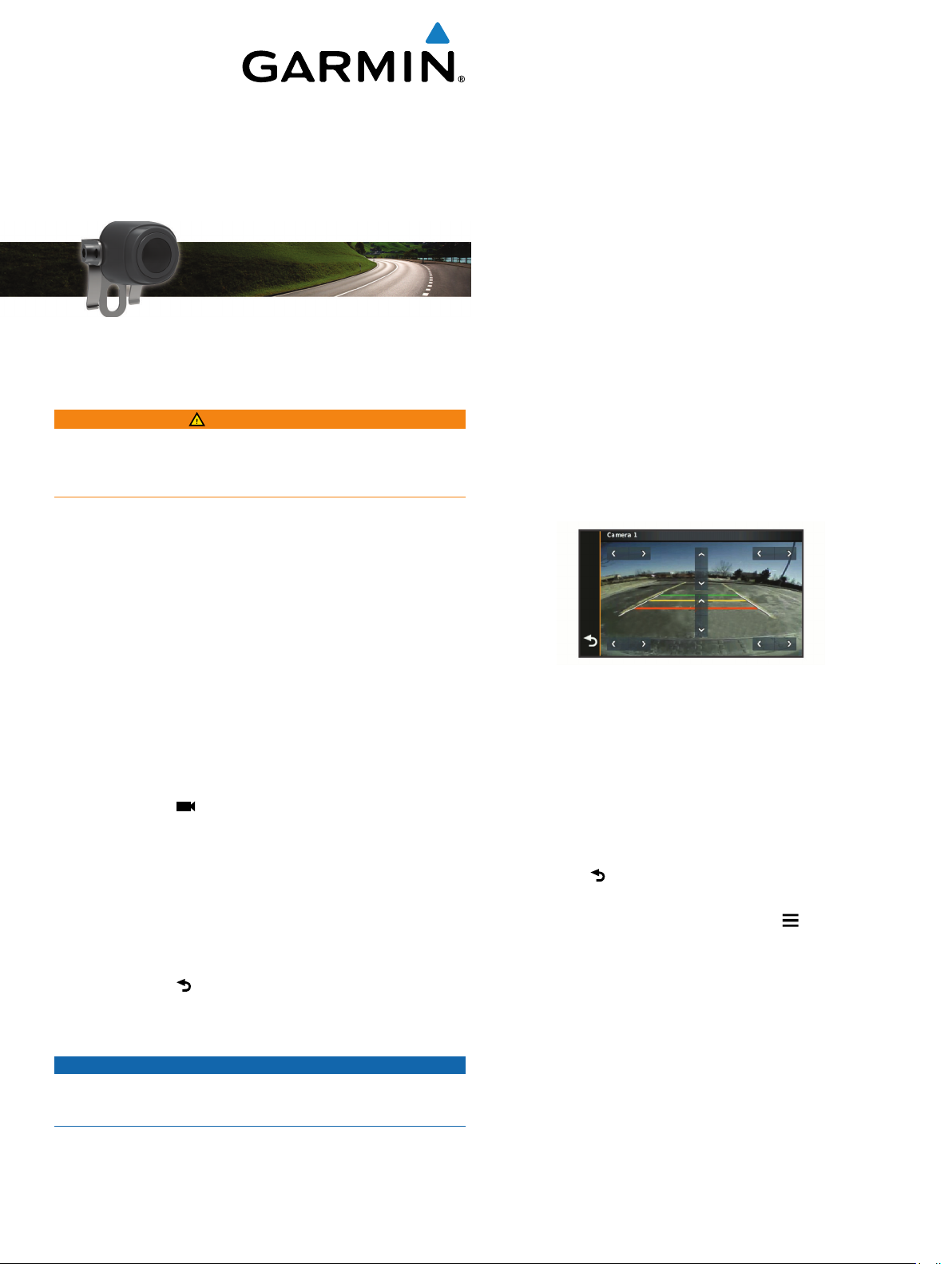
BC™ Caméra de recul
sans fil BC BC 30
Manuel d'utilisation
Introduction
AVERTISSEMENT
Consultez le guide Informations importantes sur le produit et la
sécurité inclus dans l'emballage du produit pour prendre
connaissance des avertissements et autres informations
importantes sur le produit.
Affichage du flux vidéo d'une caméra sans fil
Avant de pouvoir afficher le flux vidéo de votre caméra sans fil,
vous devez installer la caméra, l'émetteur et le câble du
récepteur. Pour plus d'informations, consultez les instructions
d'installation de votre caméra sans fil.
Votre GPS affiche le flux vidéo provenant des caméras sans fil
que vous avez couplées, et de différentes façons. Cela dépend
de la façon dont l'émetteur de la caméra est connecté à
l'alimentation.
Sélectionnez une option d'affichage vidéo :
1
• Si l'émetteur est connecté à un feu de marche arrière
(recommandé), passez en marche arrière.
L'appareil diffuse automatiquement la vidéo depuis la
caméra de recul.
• Si l'émetteur est connecté à un feu de circulation ou à une
autre source d'alimentation stable de 12 V c.c.,
sélectionnez sur l'appareil pour diffuser la vidéo depuis
la caméra de recul.
Sélectionnez une option pour rétablir le fonctionnement
2
normal de l'appareil :
• Si l'émetteur est connecté à un feu de marche arrière
(recommandé), repassez en marche avant.
L'appareil fonctionne à nouveau normalement et ce,
automatiquement.
• Si l'émetteur est connecté à un feu de circulation ou à une
autre source d'alimentation stable de 12 V c.c.,
sélectionnez sur l'appareil pour reprendre un
fonctionnement normal.
Lignes de guidage
AVIS
La fonction de lignes de guidage est proposée à titre de
référence uniquement. Vous êtes seul responsable dans votre
véhicule. La conduite requiert une attention de tous les instants.
Les lignes de guidage vous permettent de visualiser
approximativement la trajectoire du véhicule quand vous
effectuez une marche arrière. Pour un maximum de précision,
vous devez aligner les lignes de guidage de chaque caméra de
recul. N'utilisez pas les lignes de guidage si vous ne les avez
pas alignées.
Alignement des lignes de guidage
Pour une utilisation optimale, les lignes de guidage doivent être
alignées de façon à représenter les bords extérieurs du
véhicule. Vous devez aligner les lignes de guidage une à une
pour chaque caméra de recul.
Stationnez votre véhicule en alignant étroitement un côté à
1
un trottoir, une allée ou les lignes d'une place de parking.
Vous pouvez aussi stationner le véhicule au centre d'une
place de parking puis avancer jusqu'à la place devant vous.
Cela vous permet d'utiliser les lignes de la place de parking à
l'arrière du véhicule comme points de référence pour
l'alignement.
Le trottoir, l'allée ou les lignes de la place de parking doivent
apparaître de manière claire sur l'appareil.
Dans le menu principal, sélectionnez Paramètres > Caméra
2
de recul.
Sélectionnez la caméra à régler puis sélectionnez Lignes de
3
guidage > Régler les lignes de guidage.
Utilisez les flèches dans les angles de l'écran pour déplacer
4
les lignes de guidage afin de les faire coïncider avec l'angle
et la position du trottoir, de l'allée ou des lignes de la place de
parking.
Les lignes de guidage doivent apparaître directement en haut
de vos points de référence.
Utilisez les flèches au centre de l'écran pour déplacer les
5
lignes de guidage vers le haut ou vers le bas.
La partie rouge des lignes de guidage doit être alignée avec
l'arrière de votre véhicule.
Si besoin, restationnez le véhicule en alignant étroitement
6
l'autre côté à un trottoir, une allée ou les lignes d'une place
de parking, et répétez la procédure d'alignement.
Dans la mesure du possible, faites en sorte que les lignes de
guidage soient symétriques, même si votre véhicule n'est pas
parfaitement aligné avec le trottoir, l'allée ou les lignes de la
place de parking.
Sélectionnez à la fin de l'alignement.
7
Affichage ou masquage des lignes de guidage
A partir de l'affichage caméra, sélectionnez > Lignes de
1
guidage.
Cochez ou décochez la case Afficher les lignes de
2
guidage.
Restauration de l'alignement
Vous pouvez restaurer l'alignement par défaut des lignes de
guidage.
Sélectionnez Paramètres > Caméra de recul.
1
Sélectionnez la caméra à régler puis sélectionnez Lignes de
2
guidage > Restaurer.
Plusieurs caméras
Le câble de récepteur BC 30 vous permet de coupler quatre
caméras sans fil maximum. Par exemple, vous pouvez coupler
une caméra de recul installée sur votre véhicule et une seconde
caméra de recul installée sur une remorque. A partir de la vue
Mars 2015
Imprimé à Taïwan 190-01838-30_0A
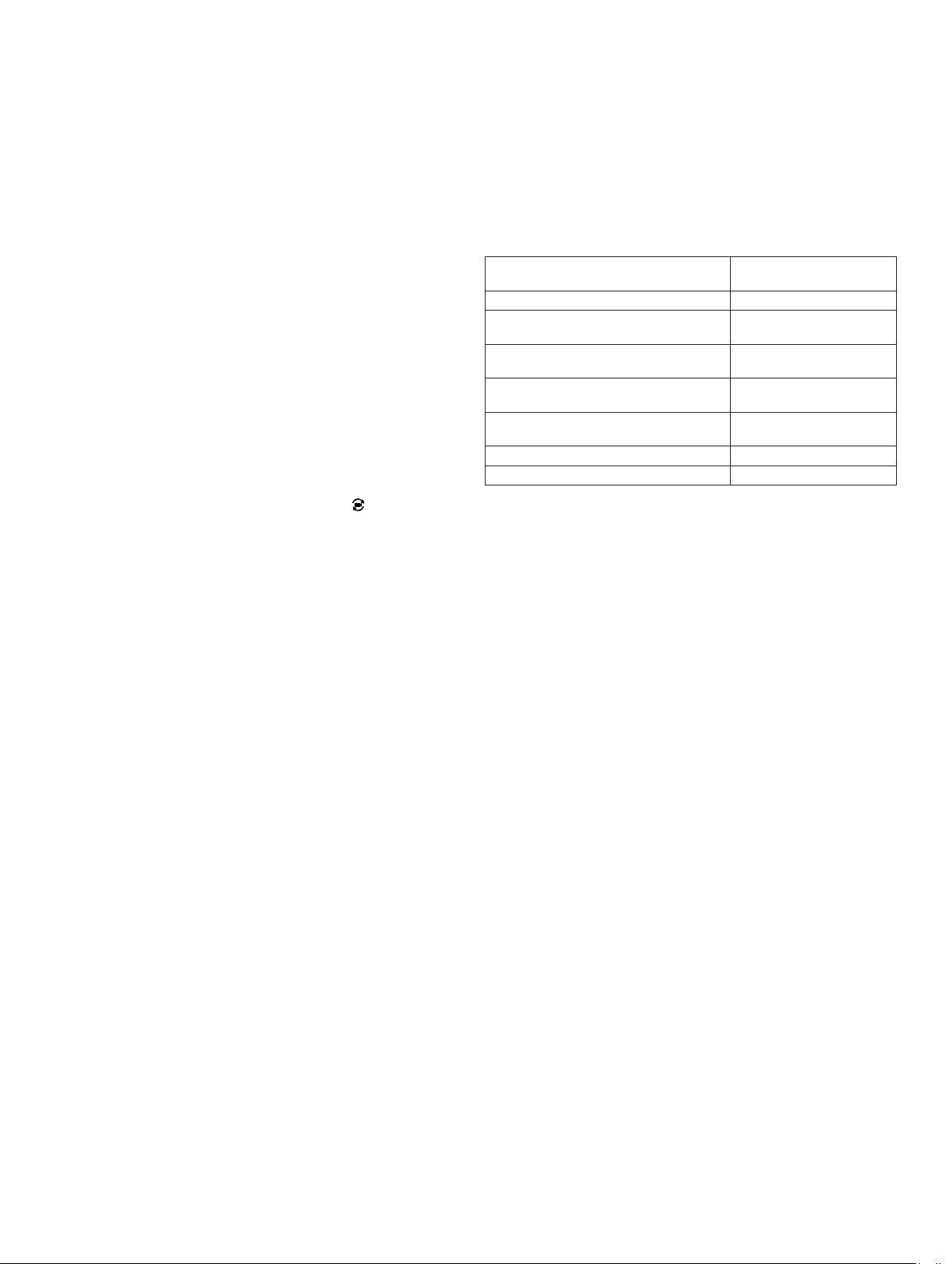
caméra, faites défiler les flux vidéo provenant de toutes les
caméras couplées. Vous pouvez modifier l'ordre d'apparition des
caméras lorsque vous jonglez entre elles. Reportez-vous au
Manuel d'utilisation de la caméra de recul sans fil BC 30 pour en
savoir plus sur le couplage de plusieurs caméras.
Couplage d'un émetteur avec le câble de récepteur
Le câble de récepteur BC 30 vous permet de coupler quatre
caméras sans fil maximum. Si vos caméra, émetteur et câble de
récepteur étaient vendus dans le même lot, ils sont déjà couplés
entre eux. Si l'émetteur et le câble de récepteur sont
correctement installés et si vous ne recevez pas de flux vidéo
sur le GPS, vous pouvez à nouveau coupler l'émetteur et le
câble de récepteur vous-même.
Sélectionnez une option :
1
• Garez votre véhicule.
• Coupez la source d'alimentation stable connectée à
l'émetteur.
Mettez le GPS connecté au câble de récepteur sous tension.
2
Sur le GPS, sélectionnez Paramètres > Caméra de recul >
3
Ajouter une nouvelle caméra.
Suivez les instructions présentées à l'écran.
4
Changement de caméras
Faites défiler les flux vidéo provenant de toutes les caméras
couplées.
A partir de l'affichage caméra, sélectionnez .
Le flux vidéo de la caméra suivante dans la liste apparaît. Le
nom de la caméra apparaît en haut de l'écran.
Modification de l'ordre des caméras
Vous pouvez modifier l'ordre d'apparition des caméras lorsque
vous jonglez entre elles.
Sélectionnez Paramètres > Caméra de recul.
1
Sélectionnez une caméra.
2
Sélectionnez Définir la caméra par défaut.
3
La liste des caméras couplées s'affiche.
Faites glisser chaque caméra à l'emplacement voulu dans la
4
liste.
Lorsque vous changez de caméras à partir de l'affichage
caméra, les caméras apparaissent dans l'ordre défini, de
haut en bas. La caméra en haut de la liste est la caméra par
défaut et apparaît en premier chaque fois que l'affichage
caméra est activé.
Changement de nom d'une caméra
Vous pouvez modifier le nom qui apparaît au-dessus d'une
caméra, dans l'affichage caméra. Utilisez un nom parlant pour
identifier clairement l'emplacement de la caméra.
Sélectionnez Paramètres > Caméra de recul.
1
Sélectionnez une caméra.
2
Sélectionnez Renommer.
3
Suppression d'une caméra couplée
Si vous avez déjà couplé quatre caméras avec le câble du
récepteur BC 30, vous devez supprimer une caméra couplée
avant d'en coupler une nouvelle.
Sélectionnez Paramètres > Caméra de recul.
1
Sélectionnez une caméra.
2
Sélectionnez Annuler le couplage.
3
Annexe
Caractéristiques techniques
Tension d'entrée de la caméra et de
l'émetteur
Fusible de l'émetteur 500 mA, à fusion rapide
Consommation de courant de la caméra
et de l'émetteur
Indice d'étanchéité de la caméra et de
l'émetteur
Plage de températures de la caméra De -40 à 85 °C (de -40 à
Plage de températures de l'émetteur et
du câble du récepteur
Tension d'entrée du câble du récepteur De 10 à 24 V
Fusible du câble du récepteur 2 A, 250 V
*L'appareil résiste à une immersion accidentelle dans un mètre
d'eau pendant 30 minutes. Pour plus d'informations, rendezvous sur www.garmin.com/waterrating.
De 9 à 28 V c.c.
150 mA à 12 V c.c.
IEC 60529 IPX7*
185 °F)
De -20 à 70 °C (de -4 à
158 °F)
Garmin® et le logo Garmin sont des marques commerciales de Garmin Ltd. ou de ses filiales, déposées aux Etats-Unis d'Amérique et dans d'autres pays. BC™ est une marque commerciale de Garmin Ltd. ou
de ses filiales. Elles ne peuvent être utilisées sans l'autorisation expresse de Garmin.
© 2015 Garmin Ltd. ou ses filiales www.garmin.com/support
